ppt怎么使用SmartArt图形制作项目符号?ppt中想要给文章添加项目符号,该怎么添加呢?下面我们就来看看详细的教程,很简单,需要的朋友可以参考下
ppt中想要使用SmartArt图形中输入带有项目符号的文本。需要注意的是只有当添加了SmartArt图形布局支持的带项目符号的文本时,该功能才可用。如果不支持,则“创建图形”组中的“添加项目符号”按钮将显示为灰色,下面我们就来看看详细的教程。
- 软件名称:
- PowerPoint2017简体中文免费完整版
- 软件大小:
- 60.7MB
- 更新时间:
- 2016-12-12立即下载

1、在如下的SmartArt图形中,默认情况下每个图形形状中只有两个项目符号,如果想在形状中添加一个项目符号,则可以用到SmartArt图形中的添加项目符号功能。

2、选择要添加项目符号的SmartArt图形形状。如下面图形中选择了第一个图形形状。

3、选择“SmartArt工具--设计”功能菜单,单击工具栏中的“添加项目符号”按钮。
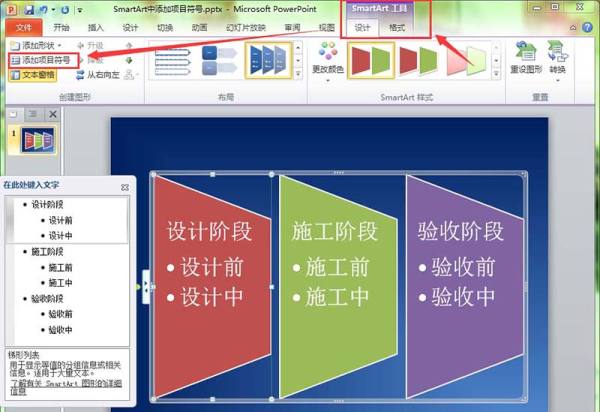
4、这时会在SmartArt左侧的“文本窗格”中添加一个新的项目符号。
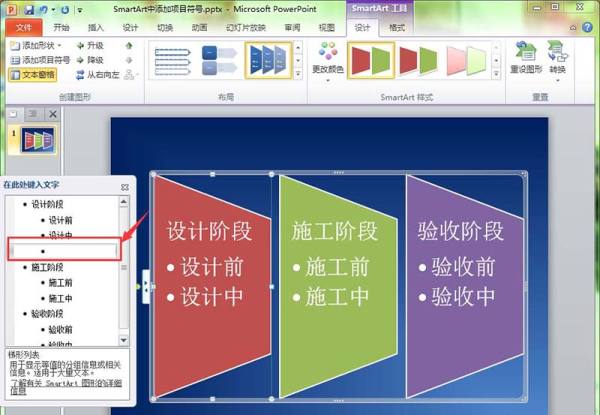
5、鼠标单击刚才新添加的项目符号,输入你需要的文本。

6、使用同样的方法即可为其它图形添加需要的项目符号。最终效果如下。

相关推荐:
以上就是ppt怎么使用SmartArt图形制作项目符号?的详细内容,更多请关注0133技术站其它相关文章!








